
Hướng dẫn sử dụng Thông tin hệ thống
cho macOS Sequoia
Khi bạn mở Thông tin Hệ thống, bạn sẽ thấy một báo cáo hệ thống chứa thông tin chi tiết về máy Mac của mình.
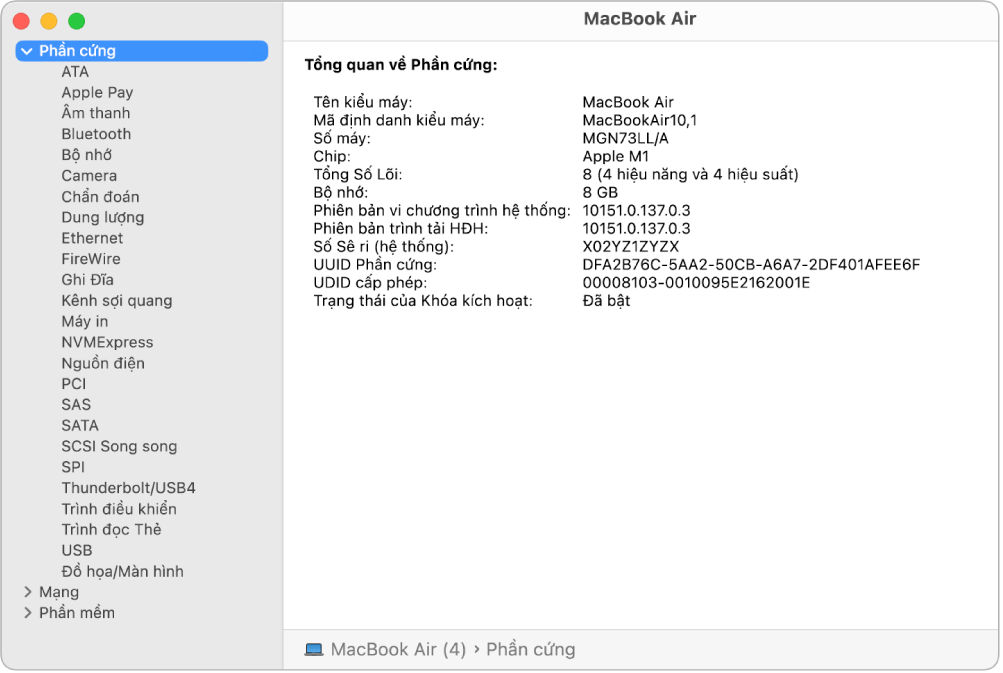
Báo cáo bao gồm:
Phần cứng đã được lắp đặt trên hoặc được kết nối với máy tính của bạn.
Kết nối mạng của máy tính, bao gồm các dịch vụ đang hoạt động, địa chỉ Giao thức internet (IP) và loại cũng như tốc độ của kết nối mạng.
Phần mềm của máy tính, bao gồm hệ điều hành, ứng dụng và tiện ích mở rộng lõi. (Bạn có thể xem phiên bản, ngày sửa đổi và vị trí của từng mục phần mềm.)
Siri: Nói điều gì đó như: “Open System Information.” Tìm hiểu cách sử dụng Siri.
Mở báo cáo hệ thống
Trên máy Mac của bạn, hãy chọn menu Apple

 trong thanh bên. (Có thể bạn cần phải cuộn xuống).
trong thanh bên. (Có thể bạn cần phải cuộn xuống).Bấm vào Giới thiệu, sau đó bấm vào Báo cáo hệ thống.
Mẹo: Bạn cũng có thể nhấn và giữ phím Option, sau đó chọn menu Apple

Để xem, in, lưu hoặc gửi báo cáo của bạn đến Apple, hãy thực hiện bất kỳ tác vụ nào sau đây:
Xem báo cáo dài hơn: Chọn Tệp > Hiện Thêm Thông tin. Kích cỡ của báo cáo có thể bằng vài megabyte.
Xem báo cáo ngắn hơn: Chọn Tệp > Ẩn bớt Thông tin. Báo cáo bao gồm hầu hết thông tin về phần cứng và mạng, nhưng bỏ qua hầu hết thông tin về phần mềm.
In báo cáo hệ thống: Chọn Tệp > In.
Lưu báo cáo hệ thống: Chọn Tệp > Lưu, sau đó nhập tên và chọn vị trí cho báo cáo.
Gửi báo cáo hệ thống cho Apple: Chọn Tệp > Gửi đến Apple. Nếu bạn gọi bộ phận Hỗ trợ của Apple, bạn có thể hỗ trợ nhân viên kỹ thuật hỗ trợ bằng cách cung cấp bản sao cấu hình hệ thống của bạn.
Bạn cũng có thể xem thông tin sau để tìm hiểu thêm về máy Mac của mình:
Để xem lại thông tin về việc sử dụng bộ nhớ cho máy Mac của bạn: Mở Giám sát hoạt động.
Để nhận thông tin về các dịch vụ bảo hành và sửa chữa cho máy Mac của bạn: Mở cài đặt Giới thiệu.
Để nhận thông tin về cách xem và tối ưu hóa dung lượng lưu trữ trên máy Mac của bạn: Mở cài đặt Dung lượng.